Skoda Navi Update 2024: Anleitung Schritt für Schritt mit SD Karte oder USB.
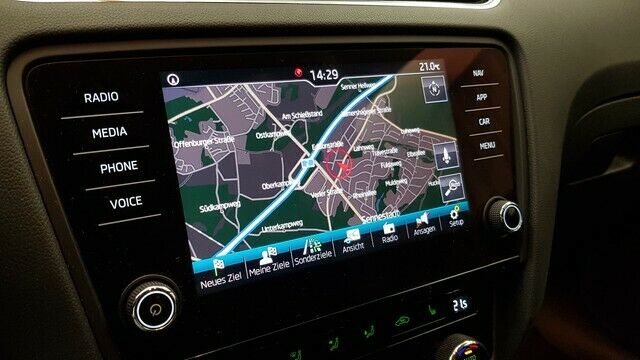
Skoda bietet bis zu zweimal im Jahr Updates für die Navi Software an. Dank der kostenlosen Services können Kunden sicher sein, stets aktuelles Kartenmaterial mit allen wichtigen Infos für ihr Navi zur Verfügung gestellt zu bekommen; je nach Modell können auch weitere Funktionen wie Bluetooth-Kompatibilität und die Konnektivität mit Smartphones sichergestellt werden.
Updates kann auch jeder Vertragshändler durchführen (kostenpflichtig wegen Arbeitszeit), es ist aber auch möglich, die Software selbst kostenlos auf den neuesten Stand zu bringen. Dafür beschreiben wir an dieser Stelle, nach welcher Anleitung vorgegangen werden muss, damit das Update erfolgreich durchgeführt werden kann.
Achtung: Es wird eine SD-Karte mit mindestens 32 GB Speicherplatz benötigt und auf dem Computer muss mindestens 22 GB freier Festplattenspeicher sein. Der Download kann je nach Internetverbindung bis zu 8 Stunden dauern.
SD-Karte & USB Stick: Darauf sollten Sie vor dem Update achten:
Wie das Update konkret durchgeführt wird, hängt vom Betriebssystem des jeweils genutzten PCs ab. In jedem Fall sollte allerdings ein geeignetes Speichermedium zum Einsatz kommen, um das von Skoda bereitgestellte Update auf das Navi zu übertragen: Während prinzipiell auch eine eigene SD-Karte genutzt werden kann, haben Skoda-Besitzer ebenfalls die Möglichkeit, die vom Hersteller passend dafür vorgefertigte SD-Karte für das Update zu besorgen und diese anschließend zu nutzen.
Ein USB-Stick kann ebenfalls zum Einsatz kommen; hierfür ist es allerdings wichtig, dass dieser über genug Speicherplatz verfügt, jedoch mindestens 32 GB und vor der Nutzung ebenfalls neu formatiert werden muss. Mittels eines entsprechenden Adapters von USB zur SD-Karte, lässt sich ein Stick auch dann nutzen, wenn nur ein SD-Slot vorhanden sein sollte.
Wenn die Speicherkarte vorbereitet ist, kann es auch mal 40 bis 60 Minuten dauern – dieses Update muss allerdings nicht komplett auf einmal durchgeführt werden. Ein Skoda Navi verfügt über die technische Ausstattung, um nach dem Abschalten den Fortschritt des Updates zu speichern und beim nächsten Einschalten an genau demselben Punkt weiterzumachen, an dem es vorher abgeschaltet wurde.
Wie schnell die Datei von der Seite des Herstellers auf den PC heruntergeladen wird, ist vor Allem von der Geschwindigkeit der genutzten Internetverbindung abhängig. Wurden alle Schritte beachtet, geht es jetzt an die Installation mittels einem Windows und/oder Mac OS Betriebssystems.
Anleitung für Windows:
Mit dem Betriebssystem Windows lassen sich die Updates mit folgender Vorgehensweise unkompliziert und schnell installieren:
Um die Datei zu erhalten, besorgt man sich als Erstes die eigene Fahrgestellnummer oder auch VIN genannt vom eigenen Fahrzeug und ruft anschließend diese Seite (Hier klicken) für das Update-Portal von Skoda auf und gibt dort die Nummer ein.
Falls Sie nicht wissen, wo die Skoda Fahrgestellnummer steht, schaut man am besten im Fahrzeugschein nach. Je nach Modell findet man die VIN auch im jeweiligen Türrahmen oder Motorraum.
Ist die abgefragte Nummer beim Hersteller im Suchschlitz eingetippt und per Enter bestätigt worden, erhält man daraufhin nach einem kurzen internen Abgleich der Nummer, eine Weiterleitung zu allen verfügbaren Updates für das jeweilige Fahrzeug.
Falls es keine Updates gibt, werden diese auch nicht angezeigt. Jetzt können die passenden Dateien auf den eigenen Windows PC heruntergeladen werden.
Um im Fall von Problemen nicht noch einmal die ganze Datei downloaden zu müssen, wird das Update erst vom PC gelöscht, wenn die Übertragung auf das Navi erfolgreich war. Die erfolgreich heruntergeladenen Dateien müssen dann auf eine SD-Karte oder ein anderes geeignetes Speichermedium kopiert bzw. übertragen werden.
Die dafür benötigte Größe beträgt mindestens 32GB. Sind die Dateien auf eine SD Karte kopiert worden, muss anschließend die Karte im Auto in den dafür vorgegebenen Speicherplatz gesteckt werden.
Jetzt heißt es nur noch warten, bis das Update erfolgreich abgeschlossen und installiert ist. Wurde es erfolgreich durchgeführt, zeigt das Navi eine entsprechende Meldung an.
Die Software ist nun auf dem neuesten Stand und die entsprechende Datei kann anschließend vom PC gelöscht werden. Sollte man mit dieser Anleitung nicht zurechtkommen oder besetzt keinen Windows PC, kann das Update auch mit einem OS X Betriebssystem durchgeführt werden.
Weiterhin hat man auch die Möglichkeit zu einem vertrauten Skoda-Händler zu fahren und über ihn das gewünschte Update einzuspielen (kostenpflichtig). Zwingend notwendig ist das aber nicht – wer einige Punkte bei Download und Installation beachtet und die Anleitung richtig gelesen hat, kann die Updates problemlos selbst kostenlos installieren.
Anleitung für Mac:
Aufgrund einiger Eigenheiten des Betriebssystems sind bei Mac ein paar zusätzliche Schritte für die erfolgreiche Installation nötig. Sofern kein Windows Rechner verfügbar ist, kann/muss das Update bzw. der Download über einen Mac erfolgen.
- Mac-Systeme entpacken komprimierte Dateien automatisch, weshalb das Navi die Update-Datei nicht lesen kann und eine Fehlermeldung ausgibt. Vor dem Download muss diese Mac-Funktion also deaktiviert werden. Dafür wird in Safari der Punkt „Einstellungen“ und der Unterpunkt „Allgemein“ angewählt. Dort findet sich die Option „Sichere Daten nach dem Laden Öffnen“, welche deaktiviert werden muss.
- Die Vorgehensweise beim Download ist anschließend die gleiche wie oben beschrieben: Nach Aufrufen des Update Portals (Hier klicken) und Eingabe der Fahrgestellnummer werden alle verfügbaren Updates angezeigt und können heruntergeladen werden.
- Bevor die Datei auf eine SD-Karte übertragen werden kann, sollte geprüft werden, ob diese für den angedachten Zweck geeignet ist. Eine Neuformatierung ist hierbei hilfreich; dafür gibt es bei Mac im Festplattendienstprogramm die Option „Speicherkarte löschen“. Wird diese angewählt, öffnet sich ein Fenster mit der Information, dass nach Bestätigung alle auf der SD-Karte vorhandenen Dateien gelöscht werden und das benötigte Dateisystem: MS-DOS-Dateisystem (FAT) ist wählbar. Vorsicht! Wenn Sie das Festplattendienstprogramm verwenden, dann unbedingt darauf achten, dass man nur das gewünschte Speichermedium auswählt und anschließend formatiert.
- Auch nach Formatierung der SD-Karte können versteckte Dateien zurückbleiben, die die Update- Installation behindern. Um sicherzugehen, dass die Speicherkarte wirklich leer ist, bietet sich die Nutzung eines kostenlosen Programmes wie CleanMyDrive an, mit dem sich Speichermedien einfach und unkompliziert von Dateiresten säubern lassen.
- Wenn der Rechner und die Speicherkarte entsprechend formatiert sind, kann das Update von der Herstellerseite heruntergeladen werden. Sind die Dateien erfolgreich auf den Mach heruntergeladen worden, befinden sich diese in dem Zielordner, welchen man vor dem Download ausgesucht hat. Falls kein explizierter Ort für den Download ausgewählt wurde, kann man im Ordner „Downloads“ nachsehen. Die Update Dateien liegen noch im .zip-Format vor, die erst über ein Hilfsprogramm entpackt werden müssen. Dieses Hilfsprogramm sorgt dafür, dass die vorher vom Hersteller komprimierten Daten wieder in ihre ursprüngliche Größe entpackt werden.
Mit einem kostenlosen Programm wie „The Unarchiver“ lassen sich die Dateien extrahieren und auf das externe Speichermedium (die SD-Karte) übertragen. Nach dem Abschluss des Entpackens sollten dort eine Testdatei sowie zwei Dateien mit den Namen „MIB1“ und „MIB2“ vorhanden sein.
Schließt man nun die SD-Karte im Auto an, wird das Skoda Navi Update installiert. Im Menü des Navis klickt man auf den Punkt „Einstellungen“, unter dem sich die Kategorie „Systeminformation“ befindet und anschließend wird die darauffolgende Option „Software aktualisieren“ ausgewählt und ausgeführt.
Sobald diese angewählt wurde und das Navi das Speichermedium sowie das Update erkannt hat, öffnet sich ein Dialogfenster, in dem bestätigt wird, dass das Update installiert werden soll. Nach dem bestätigen des Dialogfensters abwarten bis die Installation erfolgreich durchgeführt wurde.
So geht es im Auto weiter:
- Knopf „Navigation“ drücken.
- Setup.
- Versionsinformationen.
- Aktualisierung (es wird nach dem Software-Update gesucht).
- Es werden die verfügbaren Daten angezeigt (z.B. NavDB Version 2020)
- „Weiter“ drücken
- Warten bis das Update fertig ist (es wird eine Prozentanzeige mit „Software-Aktualisierung läuft…“ angezeigt).




